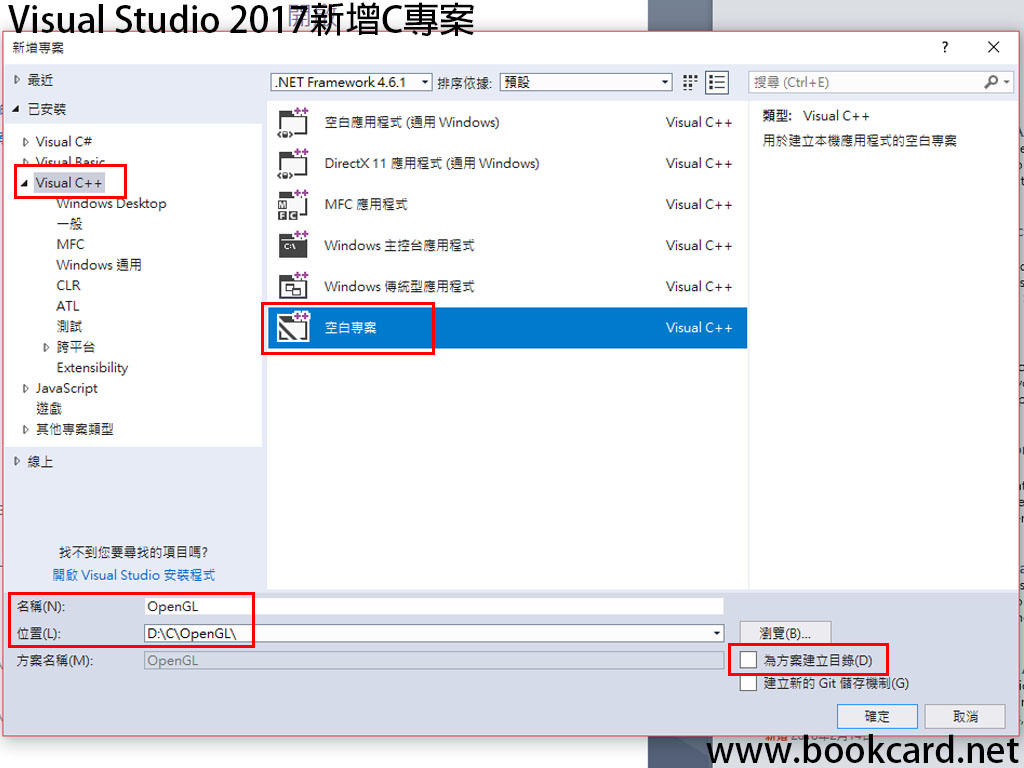

近日終於遠離最愛的VC6安裝VC2017,新增專案時居然無發現C/C++的選項,暈難道C已被拋棄?經一番鑽然才悟個中方法
- 運行Visual Studio 2017
- 『檔案/新增/專案』打開
- 『新增檔案/Visual C++/空白專案』
- 若無梯見請點按『開啟Visual Studio安裝程式』把與C++有關全部安裝
- 『名稱填』這裡填『OpenGL』
- 『位置填』這裡填『D:\C\』
- 取消勾選『為方案建目錄』單級目錄結構與VC6相若
- 按『確認』製作專案
- 右鍵點擊『OpenGL』打開屬性頁
- 打開『屬性頁/組態屬性/一般/字元集』選則『使用Unicode字元集』.若選『使用多位元組字元集』則使用ANSI
- 打開『屬性頁/組態屬性/連接器/系統/子系統』選則『Windows(/SUBSYSTEM:WINDOWS)』圖形界面。若選『主控台(/SUBSYSTEM:CONSOLE)』則為命令行界面
- 右鍵點擊『OpenGL』點擊『加入/新的篩選條件』填main
- 右鍵點擊『main』點擊『加入/新的篩選條件』
- 『名稱』填『main.c』副檔名為.c則使用C編譯器, 副檔名為.cpp則使用C++編譯器
